Настройка общего доступа к разделу Суперъячейка
Откройте общий доступ к хранилищу (Суперъячейка) для обмена файлами по сети. Укажите такие сведения, как типы файлов для сохранения. В разделе Суперъячейка можно создать эксклюзивное пространство для личного использования. Чтобы предоставить доступ к разделу Суперъячейка аппарата по сети, последний необходимо настроить в качестве сервера SMB или сервера WebDAV (Настройка параметров SMB или Настройка параметров WebDAV).
Пакетные параметры Суперъячейка
1
Нажмите  (Параметры/Регистрация).
(Параметры/Регистрация).
 (Параметры/Регистрация).
(Параметры/Регистрация).2
Нажмите <Параметры функции>  <Сохранить/Доступ к файлам>
<Сохранить/Доступ к файлам>  <Параметры супер-ячейки>
<Параметры супер-ячейки>  <Унифицированные параметры супер-ячейки>
<Унифицированные параметры супер-ячейки>  <Далее>.
<Далее>.
 <Сохранить/Доступ к файлам>
<Сохранить/Доступ к файлам>  <Параметры супер-ячейки>
<Параметры супер-ячейки>  <Унифицированные параметры супер-ячейки>
<Унифицированные параметры супер-ячейки>  <Далее>.
<Далее>.3
Выберите способ предоставления доступа к разделу Суперъячейка по сети и нажмите кнопку <Далее>.
Чтобы раздел Суперъячейка был доступен из вне в качестве сервера WebDAV, нажмите кнопку <С помощью WebDAV>.
Чтобы раздел Суперъячейка был доступен из вне в качестве сервера SMB, нажмите кнопку <По SMB>.

Если выбран вариант <WebDAV>, то для параметра <Использовать сервер WebDAV> задается значение <Вкл.>. Если задать значение <По SMB>, для параметра <Использовать сервер WebDAV> в меню <Параметры сервера SMB> задается значение <Вкл.>.
Настройка параметров WebDAV
Настройка параметров SMB
Настройка параметров WebDAV
Настройка параметров SMB
4
Настройте параметры раздела Суперъячейка.

 <Управление аутентификацией>
<Управление аутентификацией>Чтобы включить функцию управления аутентификацией, нажмите кнопку <Вкл.>.
 <Разрешить создание персонального пространства>
<Разрешить создание персонального пространства>Чтобы создать в Суперъячейка эксклюзивную папку для личного использования, нажмите кнопку <Вкл.>. Если для параметра <Управление аутентификацией> не задано значение <Вкл.>, то управление аутентификацией отключено.
 <Запретить запись с внешних устройств>
<Запретить запись с внешних устройств>Чтобы создать в Суперъячейка эксклюзивную папку для личного использования, нажмите кнопку <Вкл.>.
 <Форматы файла, разрешенные для сохранения>
<Форматы файла, разрешенные для сохранения>Выберите один из форматов файлов для сохранения в разделе Суперъячейка.
<Ф-ты, поддерж. устройством> | Форматы файлов: PDF, JPG, JPE, JPEG, TIF, TIFF, XPS, PPTX, OXPS |
<Общие форматы Office> | Форматы файлов: DOC, XLS, CSV, PPT, TXT и файлы общего назначения (помимо файлов, указанных для параметра <Ф-ты, поддерж. устройством>). |
<Все> | Все форматы файлов. |
5
Нажмите кнопку <Далее> и настройте необходимые параметры.
 Если выбран вариант <С помощью WebDAV>
Если выбран вариант <С помощью WebDAV>
Укажите, следует ли использовать протокол TLS, и нажмите кнопку <Далее>.
Если планируется использовать TLS, нажмите кнопку <Вкл.>. Настройте параметры ключей и сертификатов. Настройка ключа и сертификата для TLS
Если для параметра <Управление аутентификацией> и параметра TLS задано значение <Вкл.>, то для параметра <Тип аутентификации> в разделе <Параметры сервера WebDAV> задается значение <Основн.>. <Параметры сервера WebDAV>
 Если выбран вариант <По SMB> и для параметра <Управление аутентификацией> задано значение <Вкл.>
Если выбран вариант <По SMB> и для параметра <Управление аутентификацией> задано значение <Вкл.>
1 | Выберите тип аутентификации. 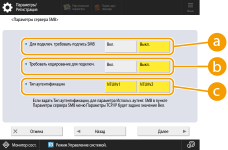  <Для подключ. требовать подпись SMB> <Для подключ. требовать подпись SMB>Чтобы запросить подпись пакета SMB при подключении к серверу SMB, нажмите кнопку <Вкл.>.  <Требовать кодирование для подключ.> <Требовать кодирование для подключ.>Чтобы запросить подключение к зашифрованному обмену данными SMB 3.0/3.1 при подключении к серверу SMB, нажмите кнопку <Вкл.>.  <Тип аутентификации> <Тип аутентификации>Если задан тип аутентификации, для параметра <Использовать аутентиф. SMB> в разделе <Параметры сервера SMB> задается значение <Вкл.>. <Параметры сервера SMB> |
2 | Нажмите <Далее>. |
 Если выбран вариант <По SMB> и для параметра <Управление аутентификацией> задано значение <Выкл.>
Если выбран вариант <По SMB> и для параметра <Управление аутентификацией> задано значение <Выкл.>
Настраивать этот параметр не требуется. Перейдите к шагу 6.
6
Нажмите <OK>.
7
Нажмите  (Параметры/Регистрация)
(Параметры/Регистрация)  <Да>.
<Да>.
 (Параметры/Регистрация)
(Параметры/Регистрация)  <Да>.
<Да>. |
Даже если для <Запретить запись с внешних устройств> установлено <Вкл.>, пользователи с правами администратора могут выполнять следующие операции. Управлять папками/редактировать файлы, непосредственно подключившись к Суперъячейка с компьютера из Проводника Windows. Управлять папками/редактировать файлы из пункта <Сеть> в <Сканировать и сохранить> или <Доступ к сохр. файлам> на сенсорном экране. |
Отправка уведомления по электронной почте по завершении сохранения
Можно уведомлять пользователя по электронной почте о сохранении файла в Суперъячейка аппарата. Сообщение эл. почты с уведомлением содержит путь (URI: Uniform Resource Identifier) к папке, которая содержит файл.
 |
Можно зарегистрировать не более 16 настроек URI TX. |
1
Запустите Remote UI (Удаленный ИП). Запуск Remote UI (Удаленный ИП)
2
На странице портала нажмите кнопку [Settings/Registration]. Экран Remote UI (Удаленный ИП)
3
Нажмите [Store/Access Files]  [Advanced Space Settings].
[Advanced Space Settings].
 [Advanced Space Settings].
[Advanced Space Settings].4
Выберите команду [URI TX Settings].
5
Выберите команду [Enable].
Статус уведомления меняется на <Enabled>, и включаются все зарегистрированные параметры передачи по URI.
6
Выберите команду [Register New...].
7
Настройте необходимые параметры.

 [Path to Folder]
[Path to Folder]Введите путь к папке для уведомления.
 Когда раздел Суперъячейка открыт как сервер SMB
Когда раздел Суперъячейка открыт как сервер SMB
Введите IP-адрес или имя хоста аппарата плюс «\share» или «\users», а затем — «\имя_папки».
Пример ввода (для указания папки «documents» в общем пространстве)
\\192.168.1.21\share\documents
Пример ввода (для указания папки «suzuki» в личном пространстве)
\\192.168.1.21\users\suzuki
 Когда раздел Суперъячейка открыт для публичного доступа как сервер WebDAV
Когда раздел Суперъячейка открыт для публичного доступа как сервер WebDAV
Введите URL-адрес в формате «http(s)://<IP-адрес или имя хоста аппарата>/<share или users>/<имя папки>».
Пример ввода (для указания папки «documents» в общем пространстве, если отключен протокол SSL)
http://192.168.1.21/share/documents
Пример ввода (для указания папки «suzuki» в личном пространстве, если включен протокол SSL)
https://192.168.1.21/users/suzuki
 [Notice Timing]
[Notice Timing]Выберите время для отправки параметров передачи по URI.
[When specified as a store location in Scan and Store] | Уведомление отправляется при каждом сохранении файла в указанной папке внутри Суперъячейка из <Сканир. и сохранить> на сенсорном дисплее. Однако уведомление не отправляется при сохранении файла во вложенную папку или добавлении папки во вложенную папку. |
[When a loopback address has been specified to send or forward] | Уведомление отправляется при каждом сохранении файла в указанную папку внутри Суперъячейка из адреса возвратной петли (адрес этого аппарата в сети) с использованием функции отправки или пересылки. Однако уведомление не отправляется при сохранении файла во вложенную папку или добавлении папки во вложенную папку. Укажите адрес возвратной петли при использовании Суперъячейка аппарата в качестве назначения для адресата <Сканировать и отправить> или <Параметры переадресации>. Регистрация адресатов в адресной книге |
[When the total of documents and sub-folders in the folder reaches 700] | Уведомление отправляется, когда общее число файлов и вложенных папок в папке, указанной для уведомлений в  , достигает 700. Файлы и папки внутри вложенных папок не учитываются. , достигает 700. Файлы и папки внутри вложенных папок не учитываются. |
[When the total of documents and sub-folders in the folder reaches 900] | Уведомление отправляется, когда общее число файлов и вложенных папок в папке, указанной для уведомлений в  , достигает 900. Файлы и папки внутри вложенных папок не учитываются. , достигает 900. Файлы и папки внутри вложенных папок не учитываются. |

Вы можете сохранить максимум 1000 файлов или вложенных папок внутри указанной папки.
 [Notice Destination]
[Notice Destination]Укажите адрес электронной почты адресата в [Select Destination].

В качестве адресата для уведомлений можно указать один адрес эл. почты, зарегистрированный в адресной книге, или одну группу адресов эл. почты.
 [Subject]
[Subject]Введите тему для сообщения эл. почты (до 40 символов).
 [Message]
[Message]Введите основной текст для сообщения эл. почты (до 140 символов).

Кроме текста, вводимого здесь, в сообщение электронной почты также добавляются путь к папке, указанный в  , и имя файла.
, и имя файла.
 , и имя файла.
, и имя файла.8
Выберите команду [OK].